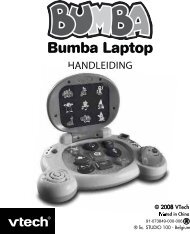Manuel d'utilisation Bedienungsanleitung Manual de Instrucciones ...
Manuel d'utilisation Bedienungsanleitung Manual de Instrucciones ...
Manuel d'utilisation Bedienungsanleitung Manual de Instrucciones ...
Erfolgreiche ePaper selbst erstellen
Machen Sie aus Ihren PDF Publikationen ein blätterbares Flipbook mit unserer einzigartigen Google optimierten e-Paper Software.
3.1) FOTO-EDITOR<br />
Im Foto-Editor können Sie zu Ihren Aufnahmen Bil<strong>de</strong>rrahmen, Stempel<br />
o<strong>de</strong>r coole Effekte wie Verzerrungen und Animationen hinzufügen.<br />
Drücken Sie die Links- o<strong>de</strong>r Rechts-Taste auf <strong>de</strong>m Cursor Pad , um<br />
ein Foto auszuwählen und drücken Sie zur Bestätigung auf die OK-<br />
Taste . Drücken Sie die Oben- o<strong>de</strong>r Unten-Taste , um einen <strong>de</strong>r<br />
folgen<strong>de</strong>n Effekte auszuwählen. Drücken Sie dann die OK-Taste<br />
um anzufangen.<br />
,<br />
A. Bil<strong>de</strong>rrahmen : Drücken Sie dieses Symbol, um Ihrem Foto<br />
einen Bil<strong>de</strong>rrahmen hinzuzufügen. Mit <strong>de</strong>r Links- o<strong>de</strong>r Rechts-Taste<br />
auf <strong>de</strong>m Cursor Pad können Sie einen Rahmen auswählen.<br />
Drücken Sie die OK-Taste , um Ihre Auswahl zu bestätigen.<br />
B. Stempel : Drücken Sie dieses Symbol, um ein Foto mit einem<br />
Stempel zu versehen. Drücken Sie die Links- o<strong>de</strong>r Rechts-Taste<br />
auf <strong>de</strong>m Cursor Pad , um ein Stempelmotiv auszuwählen. Sie<br />
können die Größe <strong>de</strong>s Stempels mittels <strong>de</strong>r Oben- o<strong>de</strong>r Unten-<br />
Taste verän<strong>de</strong>rn. Drücken Sie schließlich zur Bestätigung Ihrer<br />
Auswahl die OK-Taste . Drücken Sie dann die Richtungstasten<br />
<strong>de</strong>s Cursor Pad, um das Motiv an die gewünschte Position auf Ihrem<br />
Bild zu bewegen. Drücken Sie nochmals die OK-Taste, um das Bild<br />
an <strong>de</strong>r ausgewählten g Stelle zu stempeln.<br />
C. Verzerren : Drücken Sie dieses Symbol, um ein Foto zu<br />
verzerren. Drücken Sie die Links- o<strong>de</strong>r Rechts-Taste auf <strong>de</strong>m<br />
Cursor Pad , um einen Spezialeffekt auszuwählen und drücken<br />
Sie die OK-Taste , um Ihre Auswahl zu bestätigen. Drücken Sie<br />
dann die Richtungstasten <strong>de</strong>s Cursor Pad, um die Stelle <strong>de</strong>s Fotos<br />
auszuwählen, an welcher Sie <strong>de</strong>n Effekt anlegen möchten. Sie<br />
führen <strong>de</strong>n Effekt endgültig aus, in<strong>de</strong>m Sie die OK-Taste drücken.<br />
Hinweis: Es kann bis zu 1 Minute dauern, bis ein Verzerrungseffekt<br />
an <strong>de</strong>r Digitalkamera erzeugt wird.<br />
D. Animation : Drücken Sie dieses Symbol, um ein Foto zu<br />
animieren. Drücken Sie die Links- o<strong>de</strong>r Rechts-Taste auf <strong>de</strong>m<br />
Cursor Pad , um ein Animationsmuster auszuwählen und drücken<br />
Sie die OK-Taste , um Ihre Auswahl zu bestätigen. Drücken Sie<br />
dann die OK-Taste, um das animierte Bild anzusehen.<br />
E. Speichern : Drücken Sie dieses Symbol, um ein bearbeitetes<br />
39<br />
DE<br />
FUNKTIONSMODI